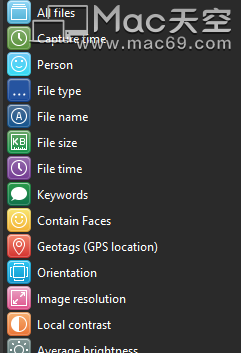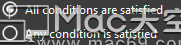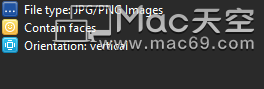ImageRanger图片搜索之高级搜索
时间:2021-10-19 浏览次数:75 编辑:user03
高级搜索
创建新集合或开始新搜索时,所有可用过滤器都会显示在“高级搜索...”对话框中。
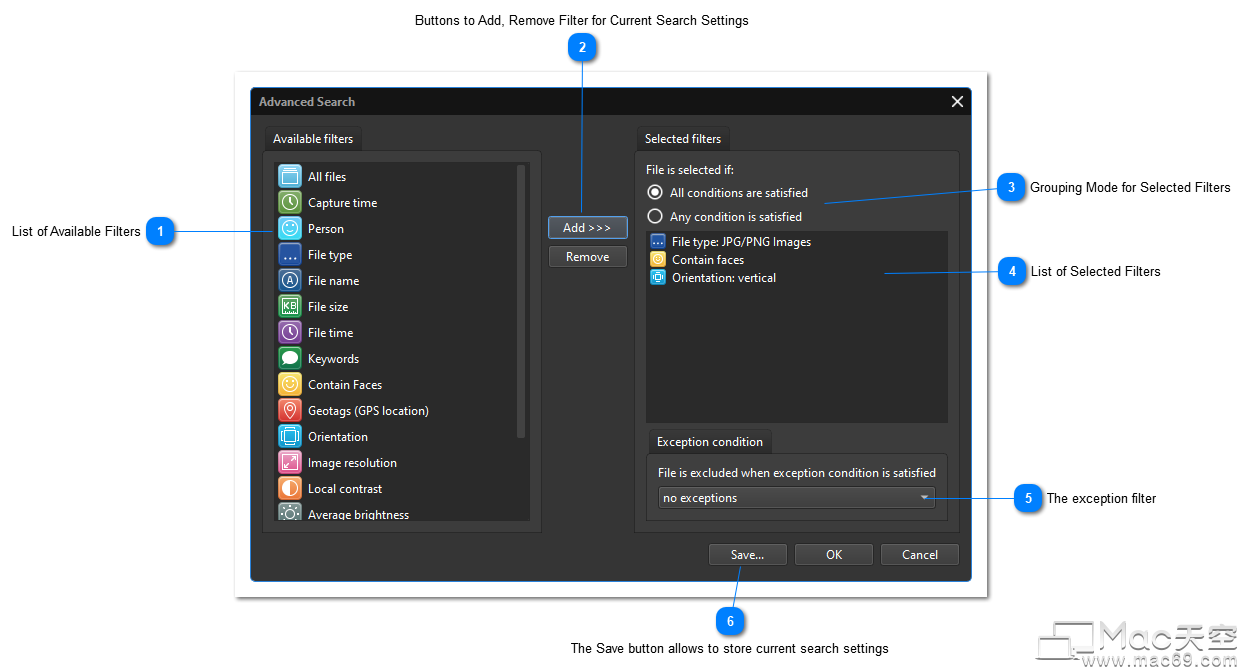
当前搜索设置:添加和删除过滤器
使用左侧的可用过滤器列表为新搜索选择一个或多个过滤器。当添加按钮被点击新的配置对话框将所选过滤器被打开。一旦选定过滤器的参数被配置,
选定的过滤器将显示在“选定的过滤器”列表中。要从选定过滤器列表中删除过滤器,请使用“删除”按钮。
分组方式
可以使用右侧的模式开关指定分组模式:
-满足所有条件。此模式对于创建需要多个强制条件部分的搜索策略很有用。仅当满足所有过滤器时才选择图像文件。
-满足任何条件。此模式可用于指定可选条件。当满足至少一个过滤器时选择该文件。
异常过滤器
可以指定例外条件以从搜索结果中排除某些文件。
选择异常条件后,将显示新对话框以配置异常过滤器参数。
例如,可以创建一个搜索,该搜索将包括所有文件,但名称中包含特定字母的文件除外。
保存新过滤器
创建复杂的搜索策略后,可以保存当前的搜索配置以备后用。
使用Save...按钮指定新过滤器的名称。
新保存的过滤器将出现在可用 过滤器列表的底部。
通过将自定义过滤器组合在一起,可以构建非常复杂的搜索策略。自定义过滤器也可以用作异常过滤器。
可用过滤器列表 |
添加、删除当前搜索设置过滤器的按钮
|
选定过滤器的分组模式
|
选定过滤器列表
选定的过滤器将在搜索过程中使用 |
异常过滤器
|
保存按钮允许存储当前的搜索设置
|